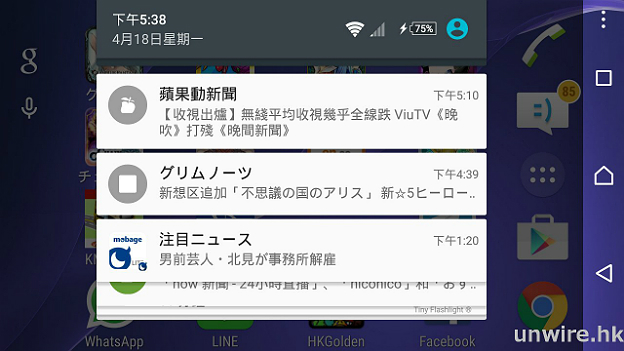
相信不少讀者都會在手機安裝幾個新聞 App,方便茶餘飯後看新聞。當有一些重大事件時,這些新聞 App 也會為您推播通知(Notification),讓您即時得知天下大事。奈何,一些無關痛癢的新聞卻也會在通知推播出來,而且數量越來越多,幾個小時之間手機被炸個不停,本來是個好功能卻因濫用而讓人覺得被打擾、變得很厭煩。其實 Android 與 iOS 都可簡單封鎖 App 的通知,而且也不需要移除 App:
Android 簡單封鎖通知:
Android 在年初的棉花糖除了提供應用程式權限(App Permission)之外,其實也有提供封鎖通知的功能,而且使用很簡單直接,當有 App 彈出無聊通知讓您想封鎖,一按就搞定。
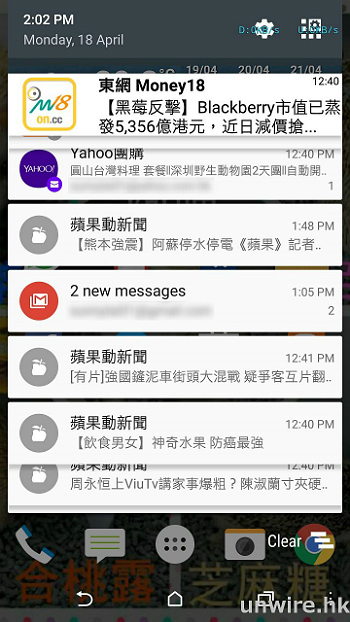
▲ 如果有安裝新聞 App 的話,每天也會被推播一大堆的通知。雖然有些是大事,但卻也有可能讓您覺得無關痛癢的訊息。
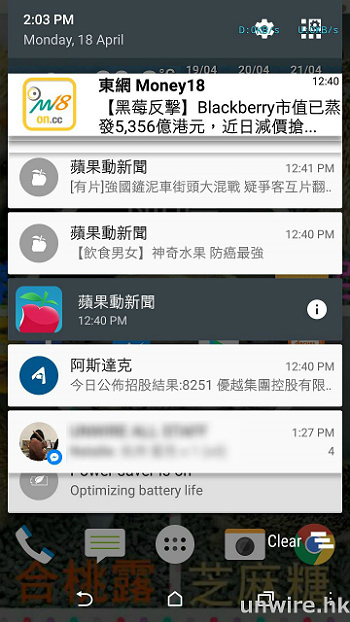
▲ 想封鎖通知好簡單,只需按一下通知本身,就如圖上那樣變成灰色圖示,之後點選右邊的「i」字按鈕。
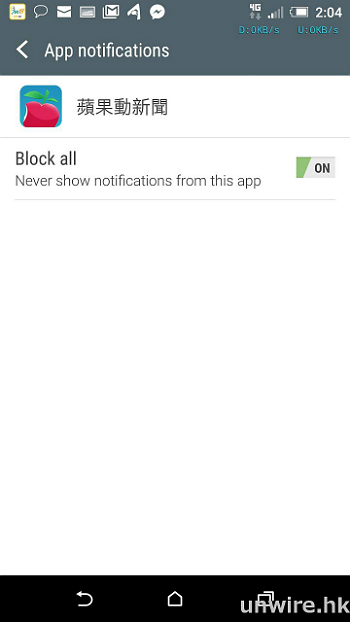
▲ 在裡面將「封鎖」開啟就可以了。如果怕錯失了社會大事,可嘗試養成每日自己開 App 的習慣。
隨時解封好簡單:
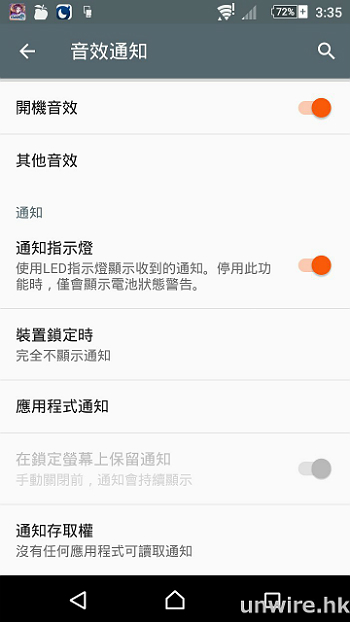
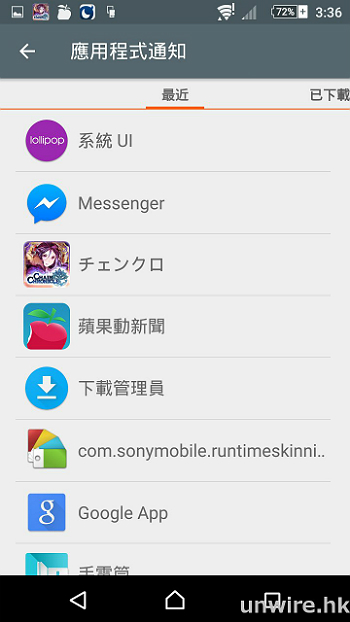
▲ 封鎖的設定隨時也可更改回來。位置在「設定」的「音效通知」>「應用程式通知」內。
iOS 簡單封鎖通知:
iOS 很久以前已提供通知開關的功能,而且初次開啟新 App 時也會問一問使用者是否提供權限,相信大部份的 iPhone 使用者都很熟悉,以下簡單講講:
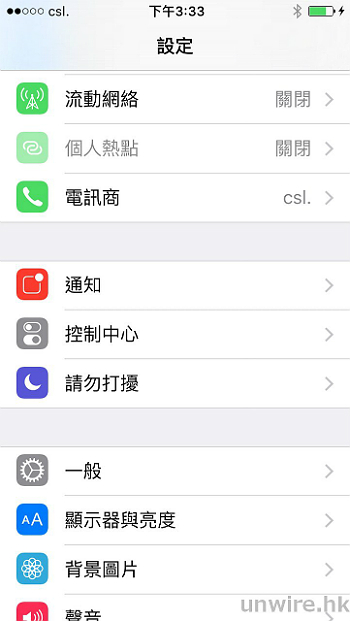
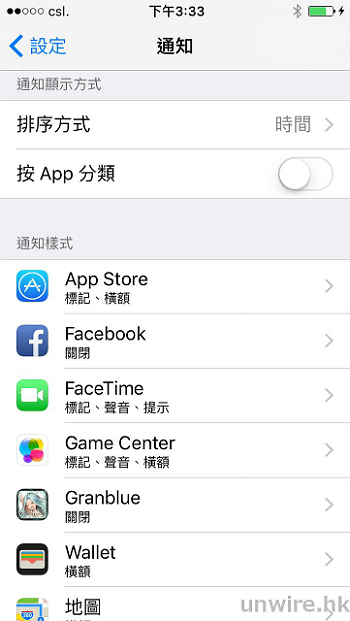
▲ 在 iOS 開啟設定選擇「通知」,就可看到一個 App 清單。
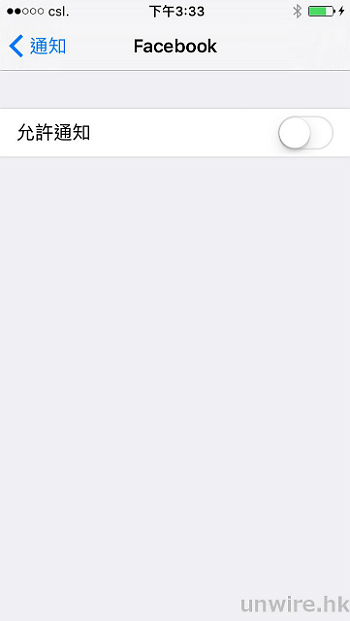
▲ 按下一些想關閉通知的 App,在裡面將「允許通知」關閉掉就可以了。想開啟回來也是在此進行。
自選 Facebook 通知開關
除了新聞之外,Facebook 也是許多人最常用、以及最常收到通知的 App。因為比較貼近自身的關係,我們大概不會想把它的通知完全封鎖。幸好它本身其實已有提供通知設定的功能,可根據所需設定。
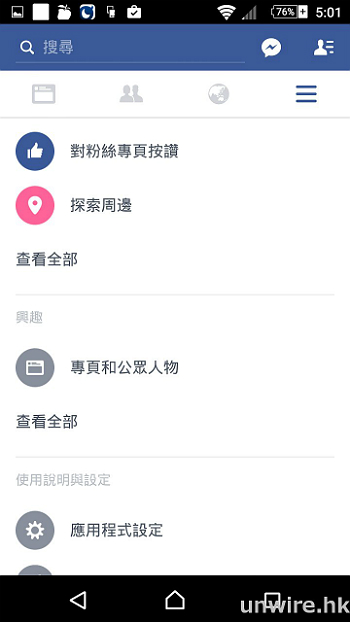
▲ 開啟 Facebook App 後,在最右進入設定頁,拉至下方找到「應用程式設定」。
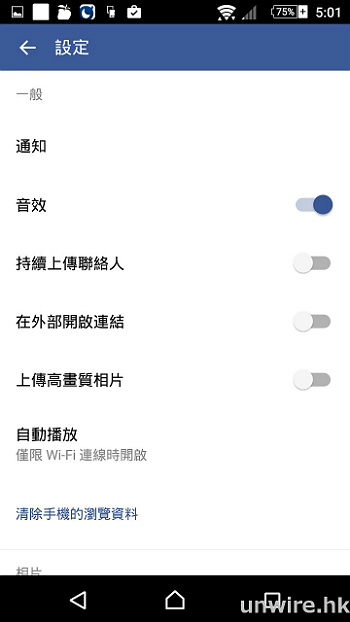
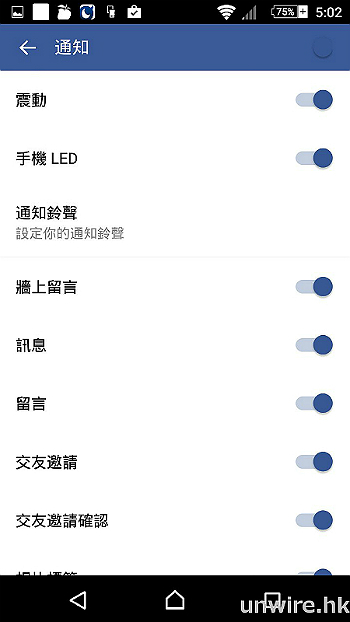
▲ 之後再進入「通知」就可看到各種 Facebook 通知的開關,減少不需要的手機通知。
(本文由 UNWIRE.HK 授權轉載)
延伸閱讀:
你可能有興趣的文章:
UNWIRE.HK
生活化報導香港好玩科技及 iPhone 6 情報!不再是沉悶數據及跑分。
更多關於 UNWIRE.HK 的文章 (所有文章)
- Google 新推 MODE 系統,Android Wear 錶帶隨時換 - 2016-05-02
- 這麼快就投降?微軟傳將於 E3 2016 發表全新 Xbox 主機和手把 - 2016-05-01
- Astell&Kern 發表 AK300 / AK Recorder 入門級音樂播放器 - 2016-04-30














